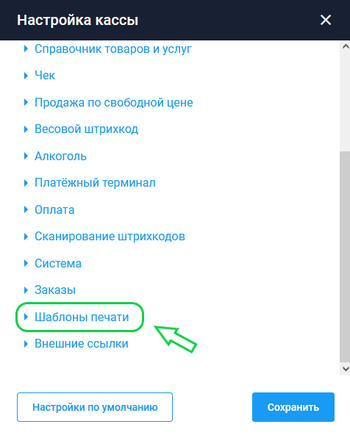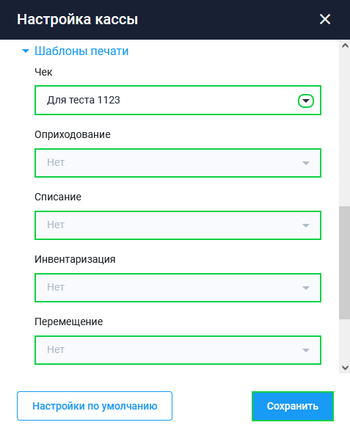Шаблоны печати чеков на Android: различия между версиями
Перейти к навигации
Перейти к поиску
Merkulov (обсуждение | вклад) |
Merkulov (обсуждение | вклад) |
||
| Строка 10: | Строка 10: | ||
{|align="right" cellpadding="0" cellspacing="0" style="margin-left:1em; " | {|align="right" cellpadding="0" cellspacing="0" style="margin-left:1em; " | ||
|-valign="top" | |-valign="top" | ||
|[[Файл:Подключение шаблонов печати чеков на кассе в ЛК 1.png|thumb| | |[[Файл:Подключение шаблонов печати чеков на кассе в ЛК 1.png|thumb|350px| '''Настройки кассы в Личном кабинете БИФИТ Бизнес''']] | ||
|[[Файл:Выбор шаблонов печати чеков ЛК.png|thumb| | |[[Файл:Выбор шаблонов печати чеков ЛК.png|thumb|350px| '''Выбор шаблонов печати''']] | ||
|} | |} | ||
Текущая версия на 14:51, 19 января 2023
Механизм ШАБЛОНОВ ПЕЧАТИ позволяет расширить стандартную печатную форму Фискального Документа (Чека) за счет дополнительных параметров.
Для работы с ШАБЛОНАМИ ПЕЧАТИ, не требуется отдельная настройка приложения.
Начиная с версии 14.35, шаблоны печатных форм автоматически загружаются с сервера БИФИТ Бизнес.
Применение шаблонов печати на кассе
После создания шаблонов печати чеков в Личном кабинете БИФИТ Бизнес необходимо установить этот шаблон на вашу кассу, для этого в Личном кабинете БИФИТ Бизнес:
- Перейдите в подраздел Управление → Онлайн-кассы
- Перейдите в настройки кассы, перейти можно двумя способами:
- Далее выберите настройку Шаблоны печати
- Установите для чека и складских документов шаблоны печати
- Нажмите кнопку Сохранить
После совершения вышеописанных действий указанные шаблоны будут автоматически применяться при печати чеков.